Brauchen wir wirklich einen ganzen Server oder eine ganze Cloud, um mit Kubernetes Cluster zu beginnen? Die Antwort ist „Nein ‘, weil es möglich ist, mit Minikube einen Kubernetes-Cluster mit nur einem einzigen Knoten auf Ihrem lokalen PC zum Erstellen und Verwalten virtueller Maschinen zu implementieren. Hier in diesem Tutorial , lernen wir die Schritte zur Installation von MiniKube kennen auf Debian 11 Bullseye Desktop oder Server .
Was ist MiniKube?
MiniKube ist ein Open-Source-Projekt, das kostenlos zur Verfügung steht. Es ermöglicht uns, Kubernetes lokal auf unserem System mit einem einzigen Cluster-Knoten einzurichten. Es bietet ein Befehlszeilentool zum einfachen Starten, Stoppen oder Löschen von Knoten aus dem Cluster. Die Software kann einen einfachen Kubernetes-Cluster auf dem lokalen Host ausführen, daher sind keine Online-Server oder die Cloud erforderlich. Neben dem KVM kommt bei Minikube standardmäßig VirtualBox als VM-Runtime zum Einsatz, eine plattformübergreifende Lösung, die problemlos über Linux hinaus (z. B. unter Windows oder macOS) eingesetzt werden kann. Insgesamt bietet Minikube jedoch einige Funktionen, die auch in Standard-Kubernetes verfügbar sind, einige rollenbasierte Zugriffskontrollen, einen LoadBalancer (Minikube-Tunnel), Dashboards, Multi-Cluster und mehr. Es gibt auch einen Marktplatz für Add-Ons, GPU-Unterstützung, wenn Sie am maschinellen Lernen teilnehmen möchten, und automatische Fehleranalyse.
Was benötigen wir, um dieses Minikube-Tutorial durchzuführen?
• Debian 11 Server oder Desktop (aktuell wird empfohlen)
• 2 CPUs oder mehr, 2 GB freier RAM und 20 GB freier Festplattenspeicher
• Ein Benutzer mit sudo-Rechten
• Virtualisierungsunterstützung aktiviert in der BIOS
• Funktionierende Internetverbindung
Schritte zur Installation von Minikube auf Debian 11 Bullseye oder 10 Buster
1. Führen Sie ein Systemupdate durch
Öffnen Sie Ihr Desktop-Terminal oder verbinden Sie Ihren Debian 11-Server mit SSH und führen Sie den System-Update- und Upgrade-Befehl aus, um sicherzustellen, dass alles auf dem neuesten Stand ist.
sudo apt update -y sudo apt upgrade -y
Installieren Sie außerdem einige andere Tools, die wir für die Durchführung dieses Tutorials benötigen:
sudo apt install curl wget apt-transport-https -y
2. KVM oder VirtualBox einrichten
Obwohl VirtualBox ein Originaltreiber für MiniKube ist, nicht der schnellste, aber gut in Windows zu verwenden. Daher wird unter Linux vorzugsweise KVM (Kernel-based Virtual Machine) als Treiber verwendet. Daher gehen wir hier für dasselbe. Um KVM zum Erstellen virtueller Maschinen zu installieren, führen Sie die folgenden Befehle aus:
Virtualisierungsunterstützung prüfen:
egrep -q 'vmx|svm' /proc/cpuinfo && echo yes || echo no
Hinweis :Wenn die Ausgabe „JA ist “, dann folgen Sie weiter, andernfalls starten Sie Ihren PC neu und aktivieren Sie ihn im BIOS.
sudo apt install qemu-kvm libvirt-clients libvirt-daemon-system bridge-utils virtinst libvirt-daemon
Fügen Sie Ihren Benutzer zur libvert-Gruppe hinzu
sudo adduser -a $USER libvirt sudo adduser -a $USER libvirt-qemu
Gruppe neu laden:
newgrp libvirt newgrp libvirt-qemu
Weitere Einzelheiten finden Sie in unserem anderen Tutorial auf Installieren und Verwenden von QEMU KVM in Debian 11 Bullseye
3. MiniKube herunterladen
Als nächstes müssen wir die MiniKube-Binärdatei herunterladen, die zum Herunterladen für Linux verfügbar ist. Wir können es mit dem Befehlszeilentool cURL abrufen.
curl -LO https://storage.googleapis.com/minikube/releases/latest/minikube-linux-amd64
4. MiniKube unter Debian 11 oder 10 installieren und starten
Sobald wir die neueste stabile Binärdatei auf unserem System haben, installieren Sie sie mit dem angegebenen Befehl:
sudo install minikube-linux-amd64 /usr/local/bin/minikube
So überprüfen Sie die Version:
minikube version
5. Kubernetes-Befehlszeilentool installieren
Um Cluster-Ressourcen zu verwalten, Anwendungen bereitzustellen und Protokolle von Kubernetes-Clustern zu überprüfen, können wir das Befehlszeilentool namens kubectl verwenden . Hier werden wir das mit den wenigen unten angegebenen Befehlen installieren.
curl -LO "https://dl.k8s.io/release/$(curl -L -s https://dl.k8s.io/release/stable.txt)/bin/linux/amd64/kubectl"
chmod +x ./kubectl
sudo mv kubectl /usr/local/bin/
Führen Sie Folgendes aus, um die kubectl-Version zu überprüfen:
kubectl version -o yaml
6. Stellen Sie MiniKube mit KVM-Treiber auf Debian 11 bereit
Wir können mehrere Treiber verwenden, um Minikube bereitzustellen, aber für eine gute Leistung entscheiden wir uns hier für KVM, das wir am Anfang dieses Artikels installiert haben.
minikube start --vm-driver kvm2
Obwohl , auch wenn wireinen bestimmten Treiber nicht erwähnen Im obigen Befehl wählt das System automatisch den KVM aus und verwendet ihn. Wenn wir jedoch VirtualBox und Docker installiert haben, ist es gut zu erwähnen, welchen Treiber Sie tatsächlich zum Ausführen von Minikube verwenden möchten. Weitere Einzelheiten hierzu finden Sie in der Treiberdokumentation.
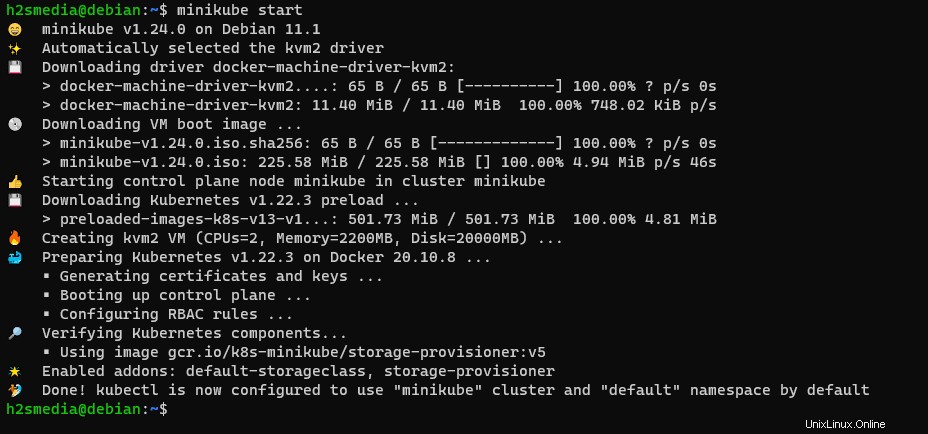
Nun, sobald die Installation abgeschlossen ist, können wir sie mit den angegebenen Befehlen auf weitere Informationen überprüfen.
• Für den Status:
minikube status
• Für den Zugriff auf die Minikube-Befehlszeile über ssh:
Sie können damit ganz einfach Docker-Container erstellen.
minikube ssh
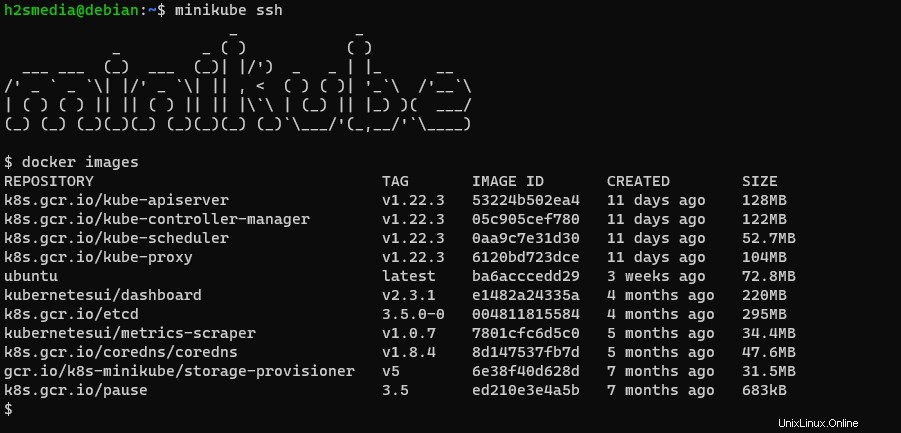
• Um zu erfahren, welche Minikube-Add-ons derzeit aktiv oder aktiviert sind, verwenden Sie:
minikube addons list
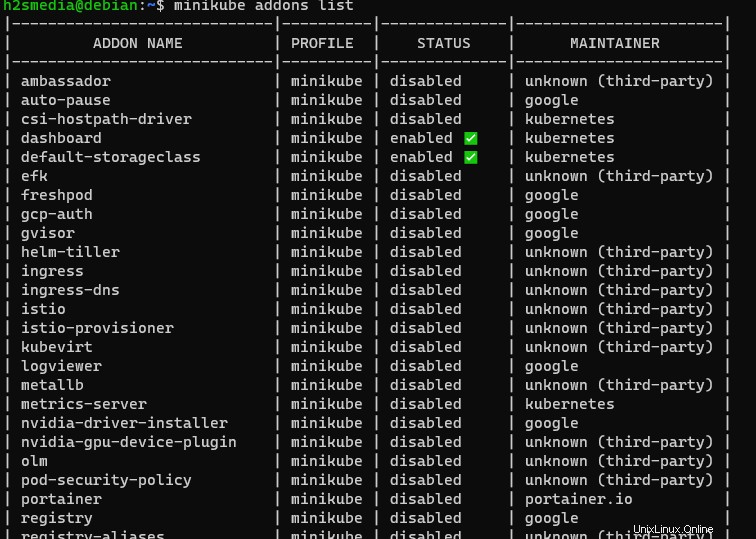
• So prüfen Sie die Cluster-Informationen
kubectl cluster-info
• So sehen Sie, welche Knoten derzeit aktiv sind:
kubectl get nodes
• Für die Standardkonfigurationsansicht des Clusters
kubectl config view
• So stoppen und löschen Sie den Minikube-Cluster:
minikube stop minikube delete
7. Führen Sie das Minikube-Dashboard
ausMinikube wird mit einem Add-On namens Dashboard geliefert, das automatisch aktiviert wird, indem der angegebene Befehl in diesem Schritt ausgeführt wird. Daher können wir es starten, um auf die webbasierte Kubernetes-Benutzeroberfläche zuzugreifen, um Containeranwendungen bereitzustellen und den Cluster zu verwalten, einen Überblick über Ressourcen zu erhalten und mehr …
minikube dashboard
Auf Ihrem lokalen System, auf dem Sie diese Kubernetes-Implementierung installiert haben, wird der Browser geöffnet, um Ihnen automatisch die Dashboard-Weboberfläche anzuzeigen.
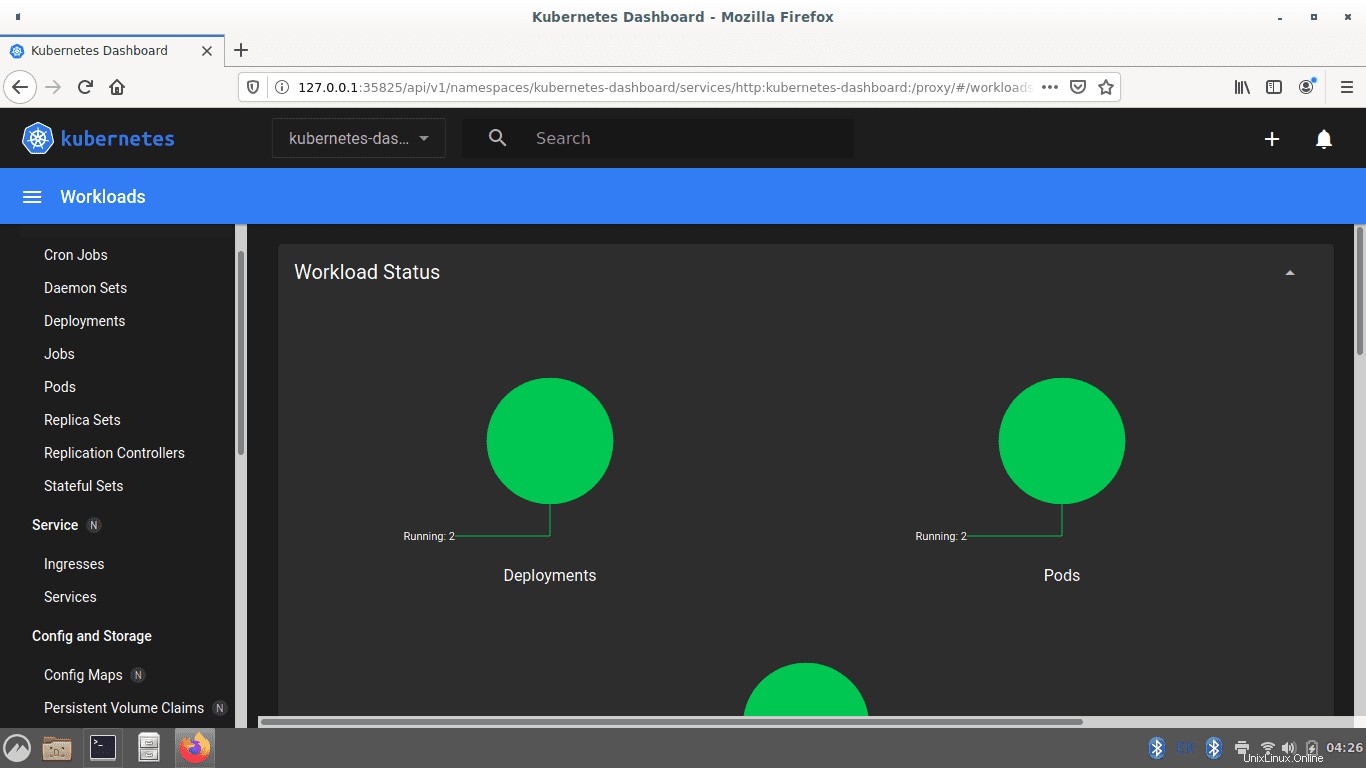
8. Greifen Sie extern oder aus der Ferne auf das Kubernetes-Dashboard zu (optional)
Wenn Sie Minikube auf Ihrem lokalen Debian 11-Server verwenden, der nur mit einer Befehlszeilenschnittstelle ausgeführt wird, und auf das MiniKube-Dashboard zugreifen möchten, remote auf einem anderen Computer, der im selben Netzwerk Ihres Servers verfügbar ist. Anstatt den obigen Befehl zu verwenden, können Sie dann kubectl verwenden Proxy zum Öffnen von Local 8001 für den Zugriff auf die Weboberfläche von Kubernetes.
kubectl proxy --address='0.0.0.0' --disable-filter=true
Hinweis :Um den Zugriff auf die Webschnittstelle auf eine bestimmte IP-Adresse zu beschränken, ersetzen Sie 0.0.0.0 im obigen Befehl damit. Andernfalls kann jedes System im Netzwerk auf das Dashboard zugreifen.
Nachdem Sie den obigen Befehl ausgeführt haben, öffnen Sie einen beliebigen Browser, der auf die IP-Adresse zugreifen kann des Servers, auf dem Minikube ausgeführt wird, und verweisen Sie auf:
http://server-ip-address:8001/api/v1/namespaces/kubernetes-dashboard/services/http:kubernetes-dashboard:/proxy/
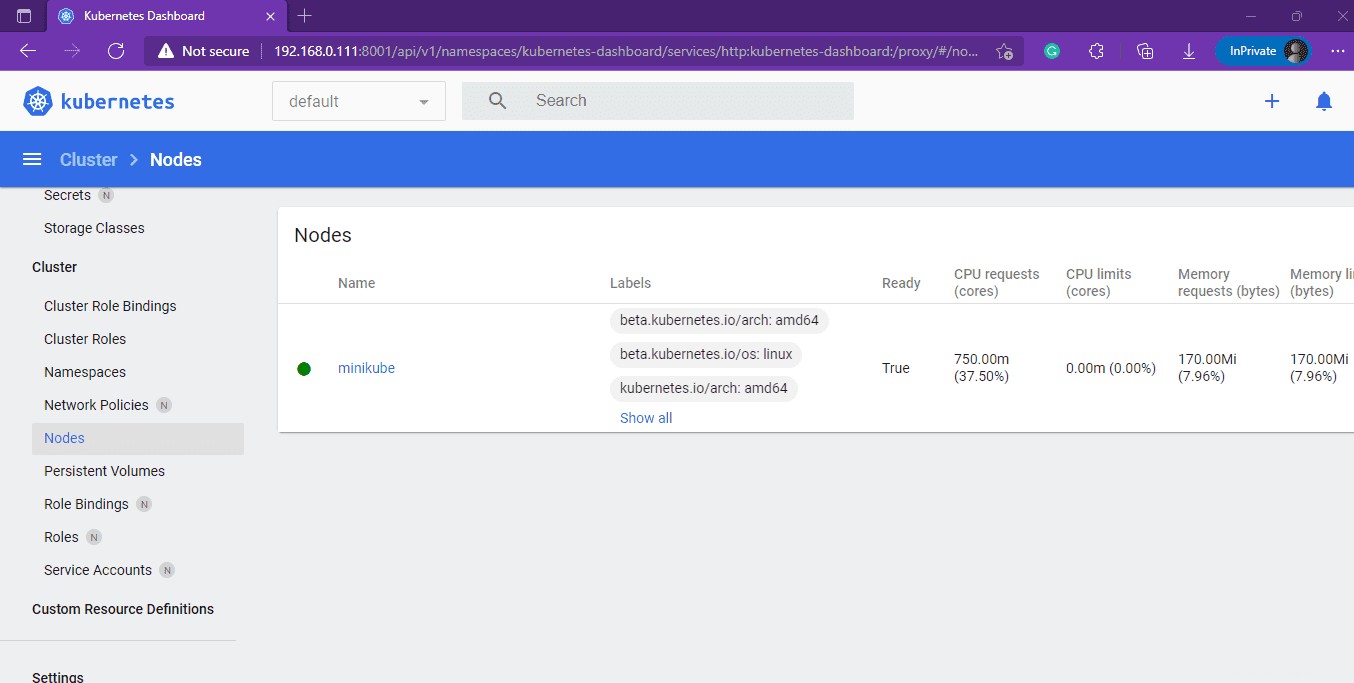
Weitere Informationen zu Kubernetes und MiniKube finden Sie in der offiziellen Dokumentation.